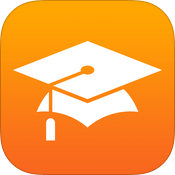自撮りなど撮影した写真にエフェクトや落書きをできるSNOW(スノー)というアプリがあります。
顔を認識してエフェクト(効果)を付けれるカメラアプリはたくさんありますが、SNOWの特徴は『エフェクトの種類が豊富』なことです。
エフェクトの他にも小顔にできるフィルタなどもあるので、かなり楽しめるアプリです。
今回は犬のエフェクトのやり方を中心に使い方を解説していきます。
ちなみにSNOWではエフェクトのことを『顔認証スタンプ』と呼ぶみたいなので、顔認証スタンプと呼んでいきます。
 |
価格: 無料 ジャンル:カメラ、SNS ★5段階評価:★★★★★ |
カメラを起動したら左下の『顔のマーク』をタップします。
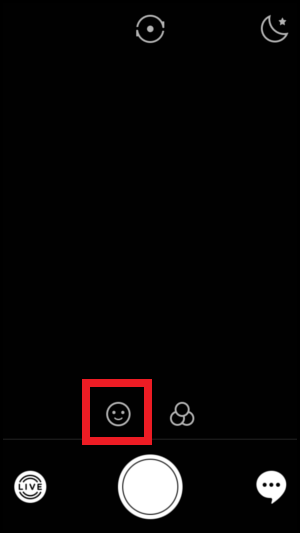
顔認証スタンプの一覧が表示されるので『犬』のマークをタップします。
初めて使う顔認証スタンプは、ダウンロードに少し時間がかかるのでちょっとだけ待ちます。
一番下のNEWやHOTをタップすると切り替わるので、いろいろと試してみてください。
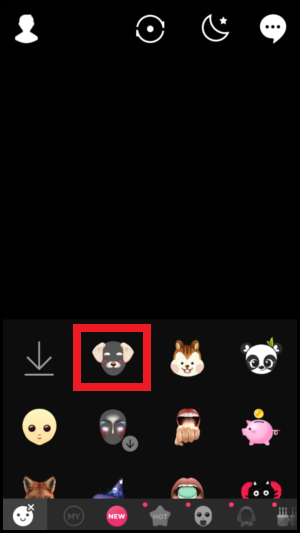
顔認証スタンプを選択したら、画面の上のほう(何もない部分)をタップして顔認証スタンプ一覧を閉じます。
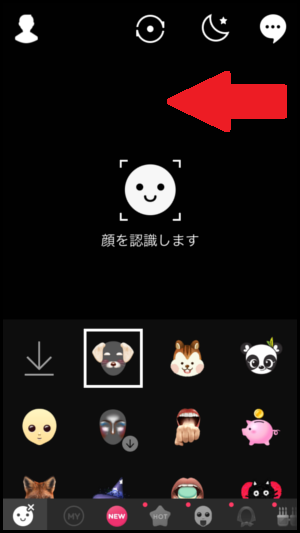
顔を合わせると自動で犬のスタンプが付きます。
画面下の『丸いマーク』をタップすれば撮影できます。

撮影後に画面を左右にスライドすると、こんな感じで画像を付けれます。
今回は「APRIL」にしてみました。

右上の『T』をタップすると文字を入力できます。
今回は「おはー(^ω^)」と書いてみました。
文字をタップしてからスライドすると動かせます。

右上の『ペンのマーク』をタップすると落書きをできるようになります。
今回はオレンジ色でほっぺに丸を書いてみました。
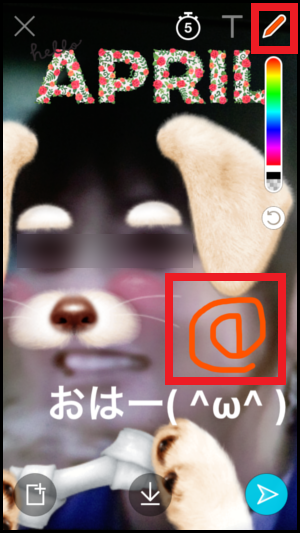
写真をカメラロールに保存するには画面下の『下向き矢印』をタップします。
SNSなどにアップしたい場合は『三角の再生マーク』をタップします。
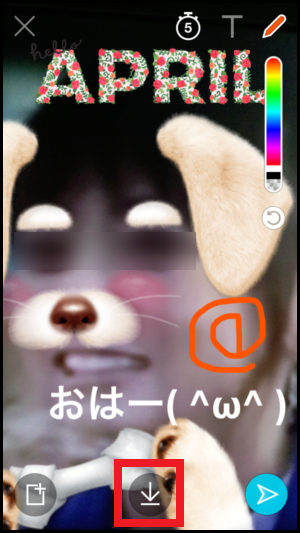
フィルタを付けるにはカメラモードの時に画面下右側の『●が重なったマーク』をタップします。
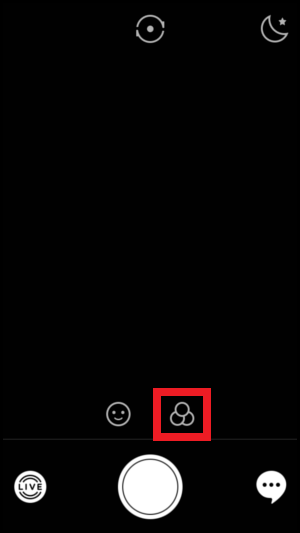
フィルタ一覧が表示されるので、フィルタを選択すれば自動で加工されます。『小顔』をタップすると小顔に加工されます。
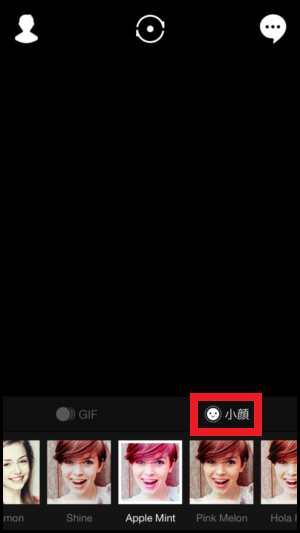
SNOWのカメラのやり方は以上になります。
落書きとかもできて面白いですよね。私は丸顔のせいか小顔フィルタの効果はあまり感じられず・・・です(涙)
同じようなアプリで『Snapchat』がありますが、SNOWのほうが顔認証スタンプの種類が多いので私はこっちをよく使っています。
Snapchatについてはすぐ下のおすすめのアプリで記事へのリンクを紹介しています。是非ご覧ください。
■関連記事
⇒ SNOWの動画の撮り方と保存方法!倍速のやり方も画像付きで紹介!
⇒ SNOWアプリのマイストーリーの使い方&友達からの見え方!
⇒ SNOWアプリで顔交換して入れ替える方法【2人以上大人数も可能】